在AI绘画领域,Stable Diffusion 因其开源特性而受到广泛的关注和支持,背后聚拢了一大批的应用开发者和艺术创作者,是AI绘画领域当之无愧的王者。
目前使用 Stable Diffusion 进行创作的工具主要有两个:Stable Diffusion WebUI 和 ComfyUI。
ComfyUI 虽然出来的晚一点,但是它的可定制性很强,可以让创作者搞出各种新奇的玩意,通过工作流的方式,也可以实现更高的自动化水平,发展势头特别迅猛,但是 ComyUI 的上手门槛有点高,对 Stable Diffusion 以及各种扩展能力的原理需要有一定的理解,动手能力要求也比较高。
但是但是从解放生产力以及工业化批量生产的角度看,ComfyUI 具备更广阔的应用前景,因此从这篇文章开始,我将开始介绍一些 ComfyUI 的概念和使用方法,让大家更快的掌握 ComfyUI 的使用技巧,创作出自己独特的艺术作品。
需要ComfyUI整合包的小伙伴可以直接扫码获取哦
使用ComfyUI
ComfyUI 的使用界面就是一个工作流配置面板,ComfyUI 将图片生成任务分成了多个步骤,这些步骤串起来就是一个工作流。在 ComfyUI 的侧边有一个浮动的管理菜单,可以做一些基础的管理操作。

管理菜单
我们先看一下侧边栏的管理菜单,这里我对相关操作都做了一个标注,再重点说下常用的几个:
Queue Prompt:将当前工作流加入队列,也就是执行当前工作流,开始生成图片、视频等。
Save:保存工作流,可以将当前工作流以Json格式保存到本地电脑,方便以后使用或者分享给别的用户。
Load:从本地电脑选择带有工作流的图片或者Json格式的工作流文件,加载工作流信息,并作为当前工作流进行展示。
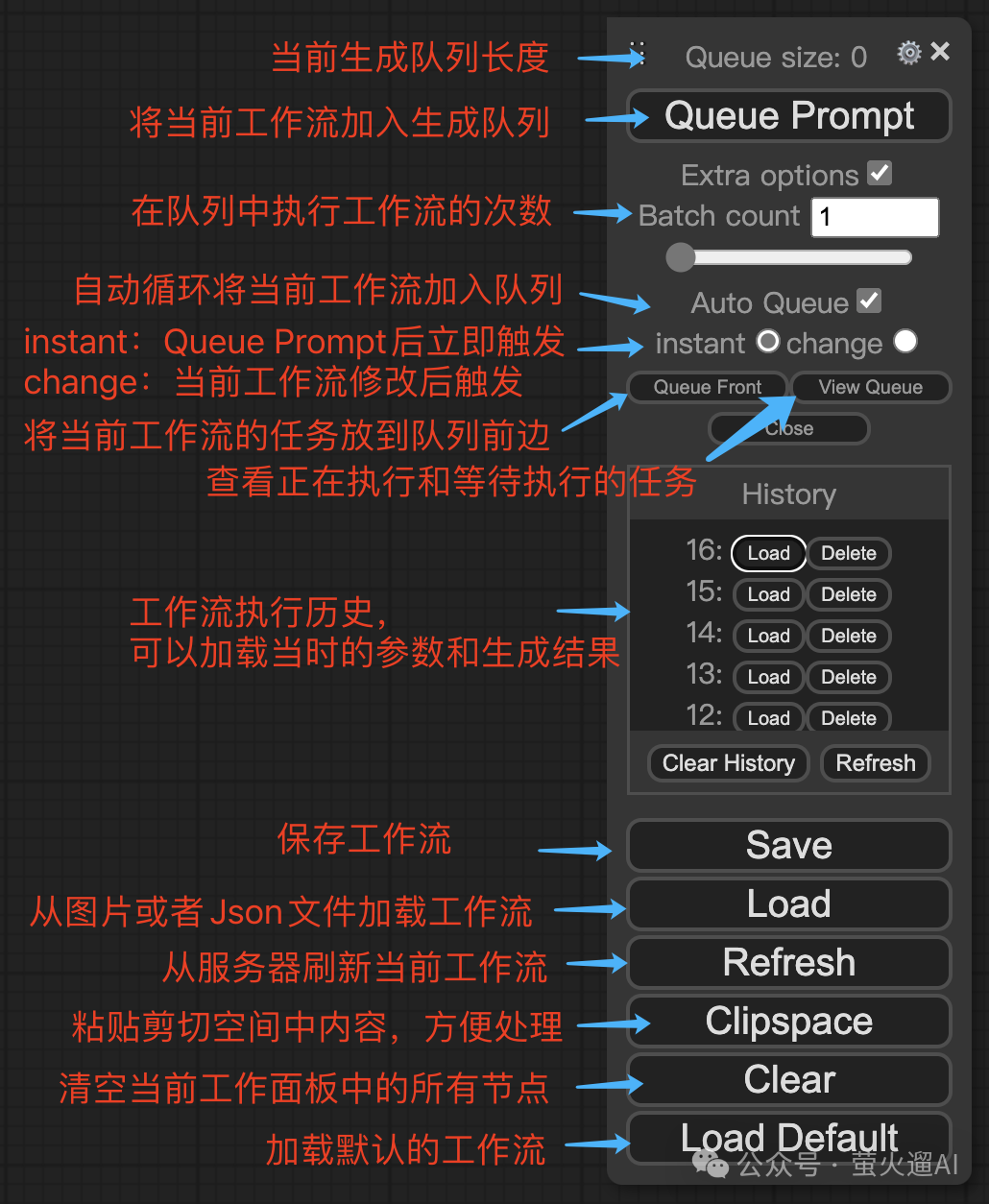
工作流
工作流是由一个个操作节点连接起来的,每个节点会完成一个独立的操作,比如加载模型、编码提示词等,上游节点的输出会作为下游节点的输入,直到最后一个节点输出最终的内容。节点的输入除了来自上游节点的输出,还有一些来自用户的输入,节点可能会包含一些输入框或者选择框,比如SD基础模型选择框、提示词输入框等等。
ComfyUI 默认会加载一个简单的工作流,这是一个最基础的工作流,可以让我们清晰的了解工作流的组织方式和图片的生成过程。我将按照从左到右的顺序进行介绍:
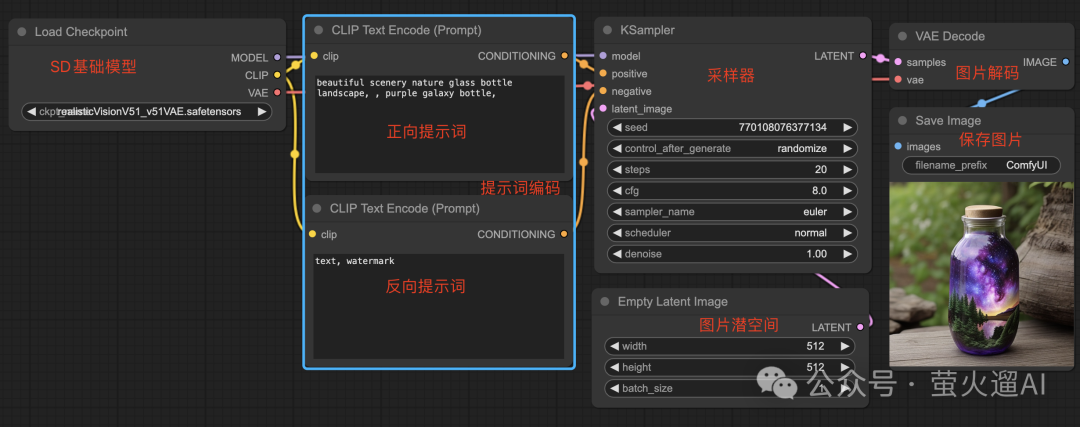
Load Checkpoint:这个节点用来加载 Stable Diffusion 基础模型,基础模型是生成图片必需的,不同的基础模型可能擅长生成不同事物或者风格的图片,比如这里的 realisticVisionV51_v51VAE 擅长生成真实视觉图像。国内用户可以在 https://liblib.art 下载自己喜欢或者需要的基础模型。
这个节点有三个输出:MODEL、CLIP和VAE,MODEL就是从硬盘加载到的SD基础模型,用于后续采样处理,CLIP是文本到图像的映射模型,用来编码文本提示词,VAE是图像数据解码器,用于最终生成可见的图像。
CLIP Text Encode(Prompt):文本编码器。目前人工智能的背后就是大量的向量计算,文本编码器就是把文字转换成向量,然后再进行各种复杂的运算。这里有两个文本编码器,分别对应正向提示词和反向提示词,它们都有一个clip输入,接收 Load Checkpoint 节点从SD基础模型中提取出的CLIP模型,用于编码提示词。编码后的内容会作为采样器的采样条件。同一个词语在不同的SD基础模型中可能对应到不同的向量数据,因此CLIP模型是从SD基础模型中提取出来的。
KSampler:K采样器。这是生成图片的核心组件,主要用来实现SD模型的反向扩散过程,反向扩散是从一张完全噪音图(电视没有信号的画面)开始,通过采样逐步去除噪音,最终生成图片的过程。这个节点有很多参数,也就是有很多输入,其中:
-
model 来自Load Checkpoint节点输出的MODEL,也就是SD基础模型,采样将在这个模型上进行;
-
positive 来自正向提示词编码器,向量数据格式,采样时将以此为条件,尽量保留和此向量接近的噪音数据;
-
negative 来自反向提示词编码器,向量数据格式,采样时将以此为条件,尽量去除和此向量接近的噪音数据;
-
latent_image 是一个空的图像空间,用于在其中存储生成的图片数据,它来自于 Empty Latent Image 节点,这个节点提供指定宽高和数量的空图像空间。之所以用Latent这个词,是因为采样产生的图像数据还不是真正的图像格式,是一种图片数据的压缩格式,称为潜空间图像。
-
seed 是生成图片的种子,每次使用不同的种子就会引入不同的随机特征,同样的参数就可以生成主题相同但变化无穷的图像。使用完全相同的参数和种子将生成完全相同的图像。
-
steps 采样步数,根据使用的SD基础模型和采样方法,这个数值可能需要进行调整,一般是20-30步。一些快速出图模型,可能只需要1-8步,比如LCM、Turbo、Lightning等模型。
-
cfg 无分类器指导尺度,无分类器就是仅依靠文本提示词,指导尺度就是控制文本提示对图像生成的影响力。值越大,生成的图像越贴合提示词,值越小自由发挥的越多。一般使用6-8,具体最优值取决于使用的SD模型和个人偏好。
-
sampler_name 采样器,反向扩散时去除噪音的方法,不同的方法对速度和质量会有不同的影响。默认选择的是 euler,兼顾了生成图片的质量和速度,质量要求高时建议选择 dpmpp 类的采样器。关于采样器,我这里有一篇详细介绍,感兴趣的同学可以去看看:https://xiaobot.net/post/055d0d28-51f4-462b-9224-a0faf139ff46
-
scheduler 采样调度器。控制在整个采样过程的时间线上每一步降噪的幅度。如果对默认的调度器不满意,可以试试 karras,它可以让生成获得更高的采样效率和图片质量。
-
denoise 去噪幅度,最大1.0。越高的值代表初始噪音保留的越少,图像特征越清晰;越低的值代表初始噪音保留的较多,图像更抽象或者有某种艺术效果。生成图片时要一起考虑提示词、图像尺寸、采样策略等因素的影响。
VAE Decode:采样器生成的图片数据是一种特殊的压缩格式,和真正的图片数据格式不同,要获取真正的图片数据,我们还需要VAE解码。
-
VAE解码需要使用一个VAE模型,VAE模型一般包含在SD基础模型中(这里的例子中就是如此),也可以使用单独的VAE模型。这个节点的vae输入需要的就是VAE模型。
-
另外这个节点还需要输入待解码的数据,也就是采样器的输出 LATENT 连接到本节点的 samples 输入上。
Save Image:保存图片并展示。这个节点会将图片保存到硬盘中,默认是:ComfyUi/output。节点有一个filename_prefix的参数,代表保存图片路径的前缀,可以在其中包含目录,比如 simple/test,就会保存到 simple 目录中,以 test 为图片文件名的前缀。
添加节点
默认的工作流是一个最简单的文生图工作流,如果你要使用图生图、或者ControlNet,还需要引入更多个节点。
添加节点有两种方式:
在 ComfyUI 操作界面的空白处,点击鼠标右键,在弹出的菜单中点击 Add Node,这里有一些内置的节点分类,比如采样、加载器、潜空间、图片等等,可以根据需要一层层查找。
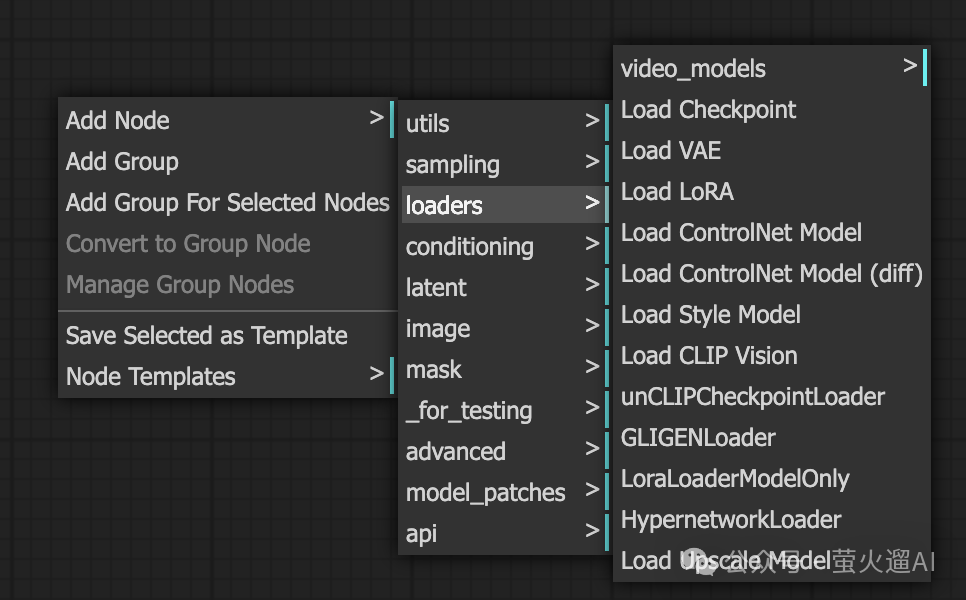
如果你对节点比较熟悉,可以在 ComfyUI 操作界面的空白处双击左键,在弹出的搜索框中,填入关键词进行搜索,点击对应的结果即可添加节点到工作流面板。
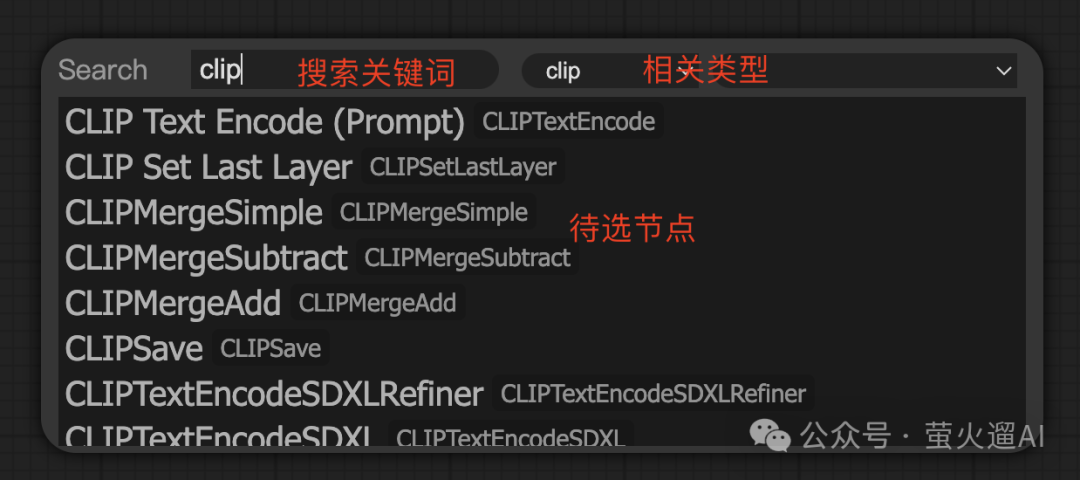
怎么将新加入的节点添加到工作流?
你需要根据需求,将新节点的输出连接到其它节点的输入,或者将其它节点的输出连接到新节点的输入。连接方法就是在一个节点的输出项上点击鼠标左键,然后拖动到另一个节点的输入项上。针对某个节点,其输入项一般在节点的左侧,输出项一般在节点的右侧。
比如下图中的 VAE Decode 节点,其输入项 samples 连接到 KSampler 节点的输出项 LATENT,输出项 IMAGE 连接到 Save Image 节点的输入项 Images。
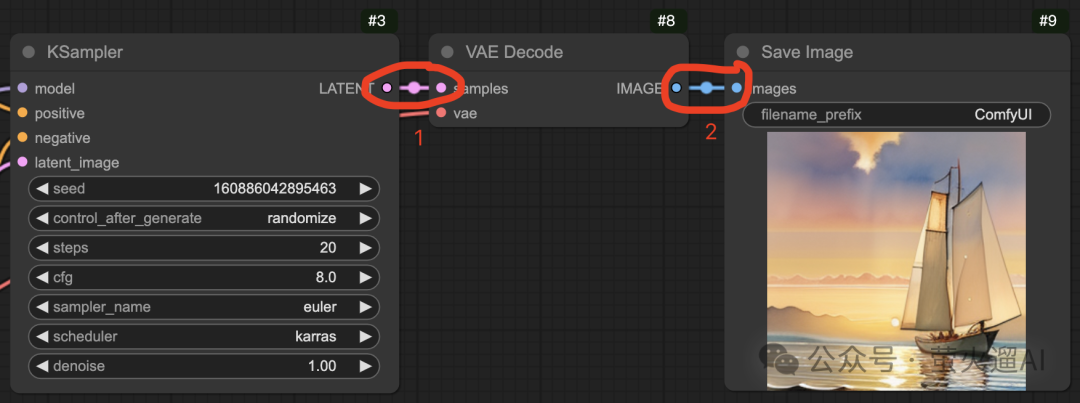
怎么将手动输入转换成其它节点输入?
有些节点的参数默认是手动输入的,你可能想从其它的节点自动填入这个参数,或者想和其它的节点共享一个参数值,这时候我们就可以把这个输入框转换为外部输入。比如这个提示词的节点,在节点上点击右键,在弹出的菜单中点击“Convert input to …”,即可选择把某些参数转换为外部输入项,能够将其它节点的输出项连接到这个输入项。注意输入和输出的数据格式必须匹配才能连接。

用好ComfyUI
用好 ComfyUI:
-
首先需要对 Stable Diffusion 的基本概念有清晰的理解,熟悉 ComfyUI 的基本使用方式;
-
然后需要在实践过程中不断尝试、不断加深理解,逐步掌握各类节点的能力和使用方法,提升综合运用各类节点进行创作的能力。
为了帮助大家更好地掌握 ComfyUI,我在去年花了几个月的时间,撰写并录制了一套ComfyUI的基础教程,共六篇。这套教程详细介绍了选择ComfyUI的理由、其优缺点、下载安装方法、模型与插件的安装、工作流节点和底层逻辑详解、遮罩修改重绘/Inpenting模块以及SDXL工作流手把手搭建。
由于篇幅原因,本文精选几个章节,详细版点击下方卡片免费领取
一、ComfyUI配置指南
- 报错指南
- 环境配置
- 脚本更新
- 后记
- …
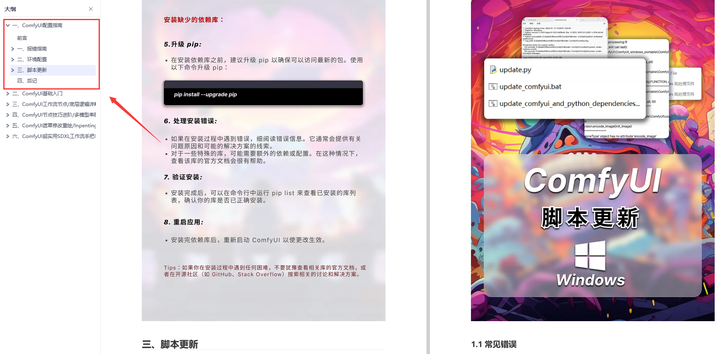
二、ComfyUI基础入门
- 软件安装篇
- 插件安装篇
- …
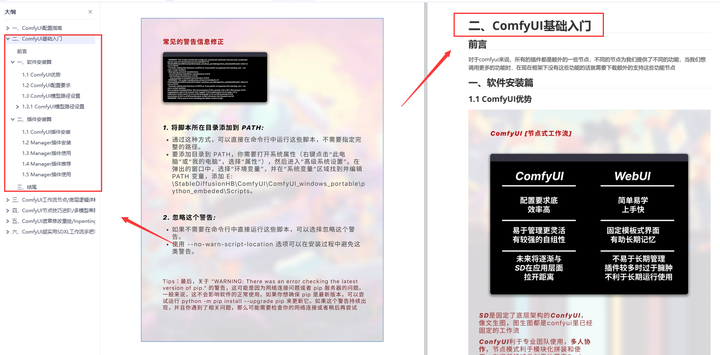
三、 ComfyUI工作流节点/底层逻辑详解
- ComfyUI 基础概念理解
- Stable diffusion 工作原理
- 工作流底层逻辑
- 必备插件补全
- …
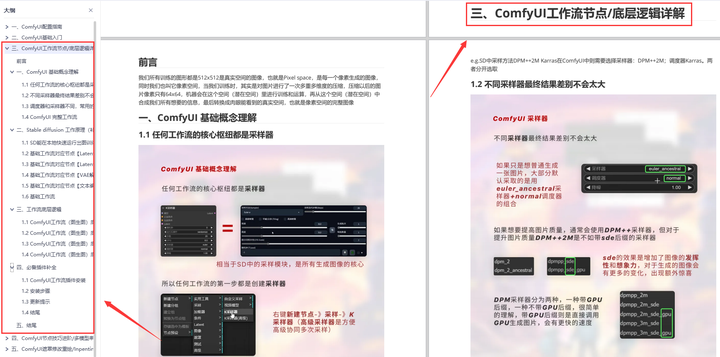
四、ComfyUI节点技巧进阶/多模型串联
- 节点进阶详解
- 提词技巧精通
- 多模型节点串联
- …
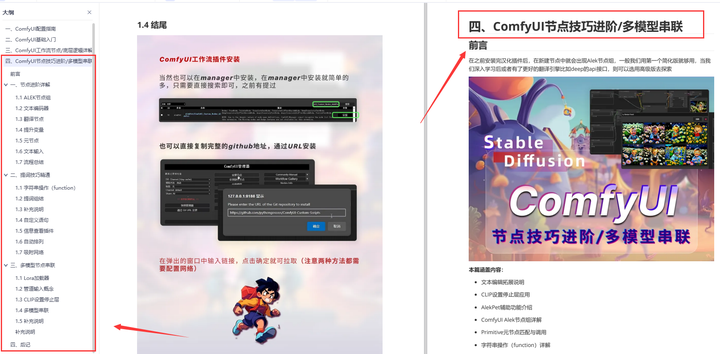
五、ComfyUI遮罩修改重绘/Inpenting模块详解
- 图像分辨率
- 姿势
- …
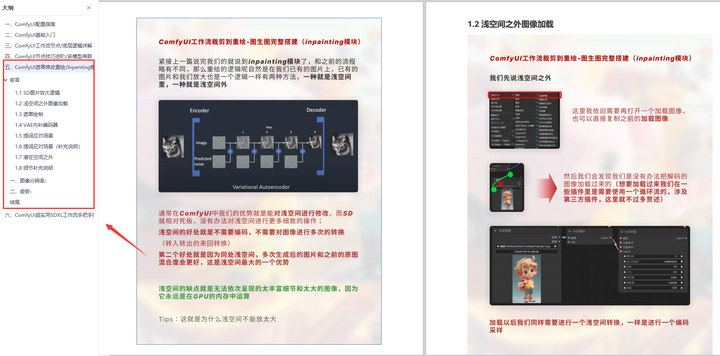
六、ComfyUI超实用SDXL工作流手把手搭建
- Refined模型
- SDXL风格化提示词
- SDXL工作流搭建
- …
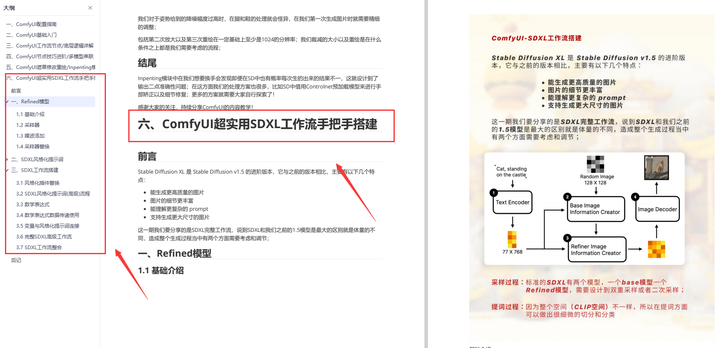
由于篇幅原因,本文精选几个章节,详细版点击下方卡片免费领取
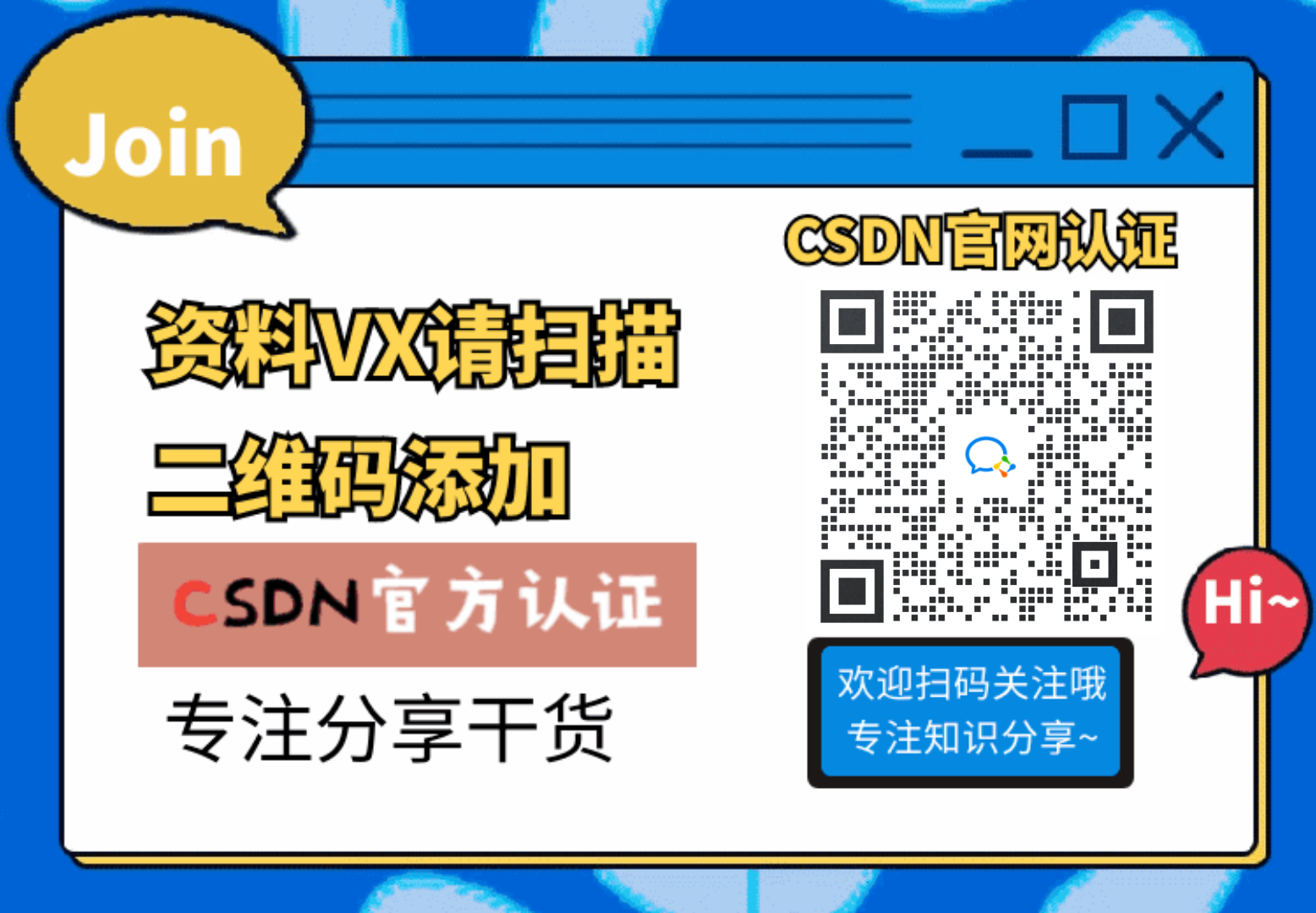 加粗样式
加粗样式
